【徹底評価】postwise(ポストワイズ)の口コミ・レビューを紹介
- 2023.09.13
- SNS運用
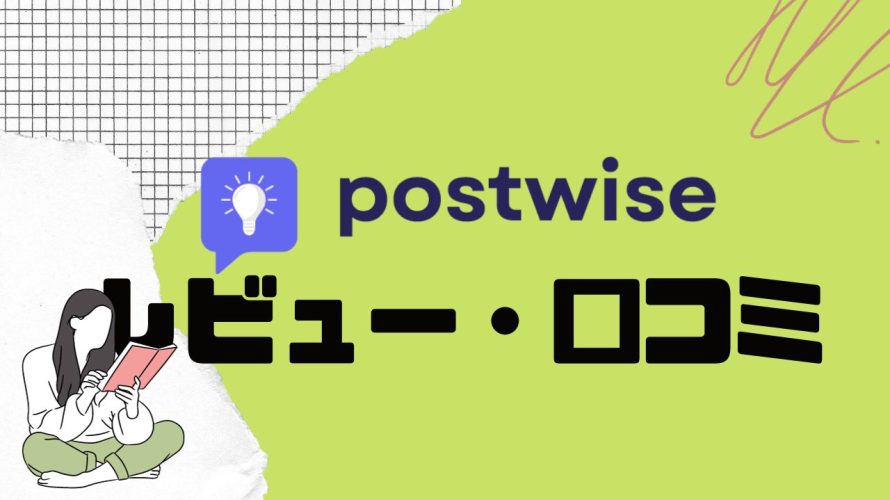
Twitter向けのコンテンツをAIを使って作成できるpostwise。
今回はpostwiseの口コミとレビューを紹介します。
本記事の内容postwiseの口コミ
postwiseの価格
postwiseの始め方
今すぐpostwiseを使いたい!という方はこちらをクリックしてください(記事内の該当箇所に飛びます)。
 北岡ひろき(@kitaokahiro)
北岡ひろき(@kitaokahiro)
タップできるもくじ
postwiseとは
postwiseはTwitter向けのコンテンツをAIを使って作成できるツール。
書いてほしいキーワードを入力するだけで簡単に投稿を作成してくれます。
予約投稿機能もあるので一度設定すると投稿し続けることが可能。
これまでのTweetから書き方やトーンを学習して投稿内容を作成するGhostWriter機能があります。
この機能を使うことであなたらしい投稿を自動的に作成することも可能です。
postwiseの機能をまとめると次の通り
| Basic | Boss | |
| アカウント数 | 無制限 | 無制限 |
| スケジュール | 6ヶ月 | 無制限 |
| AI機能 | × | 〇 |
| GhostWriter | × | 〇(年額プラン) |
| ツイート数 | × | 12,000 |
postwiseは7日間無料でお試しすることができます。
postwiseのメリット

postwiseのメリットは次の通り
自分らしい投稿が作れる
時間の節約
ネタ不足にならない
それぞれ詳しく説明します。
自分らしい投稿が作れる
postwiseにはこれまでのTweetから書き方やトーンを学習して投稿内容を作成するGhostWriter機能があります。
その機能を使うことであなたらしい投稿を自動的に作成することも可能です。
急にAI投稿を使うと不自然な形になる場合があります。
それもGhostWriter機能を使うことでより自然な投稿を作ることができるのです。
時間の節約
postwiseを使うことで簡単にTweetを作成することができます。
140文字と言えど毎日考えるのは大変という人も多いです。
そんな人でも簡単にTweetを作成できるのであれば時間を大きく節約できるでしょう。
ネタ不足にならない
Twetterが続けられない理由は「すぐにネタが尽きてしまうから」。
新しいネタを考えようと思っても中々思い浮かばない。
そんな人はpostwiseを使ってみましょう。
postwiseは気になるキーワードを入力するだけで簡単に投稿が作成できます。
入力するキーワードはあなたが今気になっているキーワードで大丈夫。
そのためネタ不足になることはもうありません。
ネタ不足に悩むことなくTwitterを続けることができますよ。
postwiseのデメリット

postwiseのデメリットは次の通り
画面が英語
日本語が不自然
情報が少ない
それぞれ詳しく説明します。
画面が英語
postwiseは海外製のソフトのため画面は英語となります。
英語を見るだけで気分が悪くなる人にとってはpostwiseは難しいかもしれません。
日本語が不自然
postwiseは日本語入力と出力に対応しています。
ですが英語の文章を日本語に翻訳しただけです。
そのため日本語が不自然な場合があります。
その場合は自分で言い回し等を修正すると良いでしょう。
情報が少ない
postwiseは海外ではメジャーなソフトですが日本だと使っている人はまだまだ少ないです。
そのためpostwiseの日本語情報が少ないのが現状。
postwiseの情報を得るためには英語を読む必要があります。
postwiseの口コミ
postwiseを使っているユーザーの口コミは次の通り
【Twitter運用に革命】
投稿自動生成ツール『Postwise』 が凄すぎる
・キーワードから投稿を複数生成
・一番良いものを選び投稿予約他にも
・他者投稿を参照
・ゴーストライター採用
・自動DM
と機能が豊富DeepLと組めば一瞬で日本語に
しかも無料で使える
リンク⏬https://t.co/h7QlS1BrF3 pic.twitter.com/v5tr2cInO7
— チャエン | 重要AIニュースを毎日発信⚡️ (@masahirochaen) March 10, 2023
Twitterの投稿を自動で生成できる『postwise』を紹介⚡️
・キーワード入力で投稿文を数秒で自動生成
・AIが書き方を学習
└→自分らしい文章を生成する機能も
・バズ投稿をキュレーション
・投稿タイミングの調整可能
・日本語でも生成可Twitter運用を効率化したい人はチェック必須ですね💡… pic.twitter.com/GkgtvdBQYS
— 木内翔大|GMO他複数社のAI顧問「日本をAI先進国に」 (@shota7180) April 24, 2023
Twitterを完全自動化できる”Postwise”が有能すぎる
・文章から投稿を複数生成
・AIによる投稿のレコメンド
・投稿予約
・他者の投稿ライブラリー
・ゴーストライター採用これが無料で使えるのには驚きを隠せないhttps://t.co/gSjVHomBev pic.twitter.com/k4XpN0pufZ
— 榊原清一 / EMOLVA Founder & CEO (@sakakibara_sns) March 12, 2023
postwiseの支払い方法

postwiseの支払い方法は次の通り
クレジットカード・デビットカード
それぞれ詳しく説明します。
クレジットカード・デビットカード
postwiseでは下記のクレジットカードとデビットカードで支払いが可能です。
| VISA | MasterCard | AMERICAN EXPRESS |
| UnionPay | DISCOVER |
またプリペイドカードに関しては基本的には使えないと考えてください。
postwiseの価格・料金
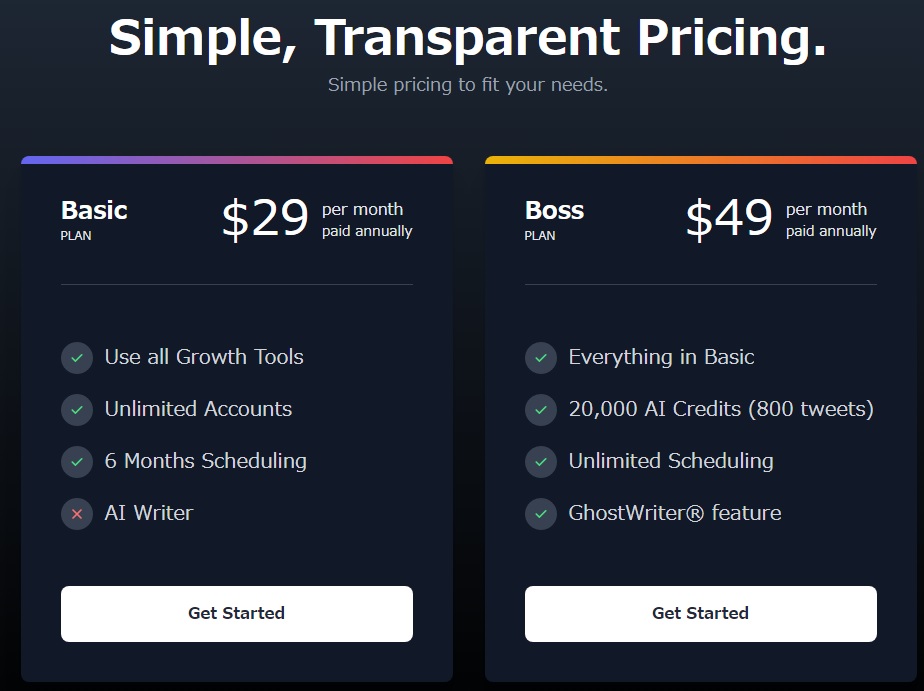
postwiseの価格・料金をまとめると次の通り
| 月額 | 年額 | |
| Basic | $39(3,900円) | $348(34,800円) |
| Boss | $49(4,900円) | $468(46,800円) |
それぞれ詳しく説明します。
Basic
Basicプランの価格は次の通り
| 月額 | $39(3,900円) |
| 年額 | $348(34,800円) |
Basicプランでは6ヶ月のスケジュールを設定することができます。
アカウント数は無制限。
ただしAI機能は使うことができません。
Boss
Bossプランの価格は次の通り
| ツイート数 | 月額 | 年額 |
| 400 | $49(4,900円) | $468(46,800円) |
| 800 | $59(5,900円) | $588(58,800円) |
| 1,600 | $99(9,900円) | $948(94,800円) |
| 4,800 | $279(27,900円) | $2,628(262,800円) |
| 12,000 | $595(59,500円) | $5,748(574,800円) |
BossプランではBasicプランの機能を全て使うことができます。
スケジュール設定は無制限。
AI機能ではあなたのアカウントや業界に合わせた適切な投稿内容を提案。
年額プランにするとあなたの書き方やトーンを学習してあなたらしい投稿内容を生成するGhostWriter機能が使えます。
postwiseに似たソフト

postwise以外にもAIライティングツールはあります。
今回はpostwiseに似たAIライティングツールを3つご紹介します。
| ソフト | 月額 | 無料体験 | 日本語対応 |
| Typefully | 1,250円 | 〇 | 〇 |
| Ocoya | 1,900円 | 〇(7日間) | 〇 |
| socialdog | 1,280円 | 〇(7日間) | 〇 |
それぞれ詳しく説明します。
Typefully
| 月額 | $12.5(1,250円) |
| 無料体験 | 〇 |
| 日本語対応 | 〇 |
TypefullyはTwitterのスレッドを予約投稿できるツール。
さらにAIによるライティングもできます。
Twitterの自動化マーケティングが可能です。
Ocoya
| 月額 | $19(1,900円) |
| 日本語対応 | 〇 |
| 無料お試し | 〇 |
OcoyaはAIを活用したソーシャルメディア管理ツール。
Ocoyaはコンテンツスケジューリングやコピーライティングの支援、自動化、Eコマース統合などの機能があります。
AIアシストによりChatGPT、Canva、Hootsuiteのような機能を手軽に利用が可能です。
OcoyaはソーシャルメディアやコンテンツマーケティングにおいてAIを活用した高度な機能を提供しています。
| 月額 | 1,280円 |
| 無料体験 | 〇(7日間) |
| 日本語対応 | 〇 |
socialdogはTwitterマーケティングのためのオールインワンツール。
socialdogには高度な投稿管理、フォロー管理、ソーシャルリスニング、アカウント分析、Twitterキャンペーン、アカウント管理などの機能が備わっています。
socialdogではさまざまな形式での予約投稿や投稿の下書き機能、予約枠機能が提供されています。
そのため投稿の運用を効率化することができます。
フォロワーとの効果的なコミュニケーションを図るための機能や関連する投稿を自動的に収集して確認できるソーシャルリスニング機能も利用可能です。
postwiseの始め方・使い方

postwiseの始め方と使い方は次の通り
アカウント作成
アップグレード
ログイン
Tweet作成
それぞれ詳しく説明します。
アカウント作成

postwiseの公式サイトにアクセスします。
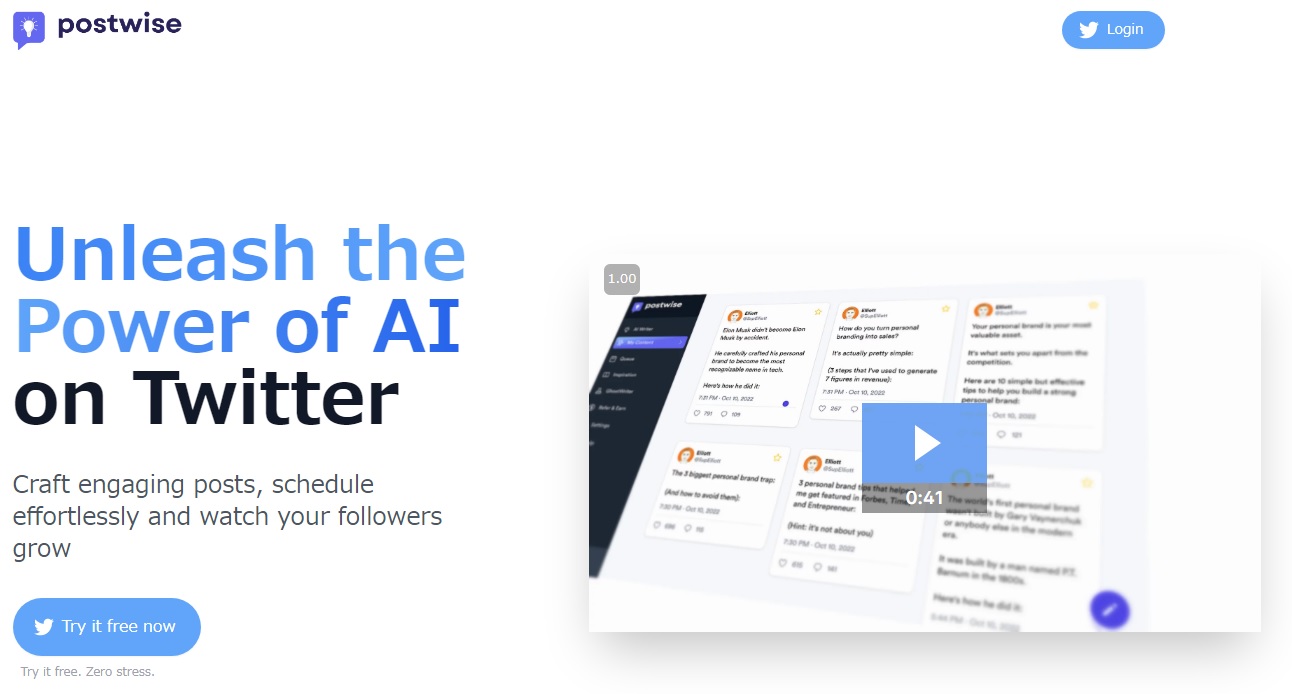
「Try it free now」をクリックします。
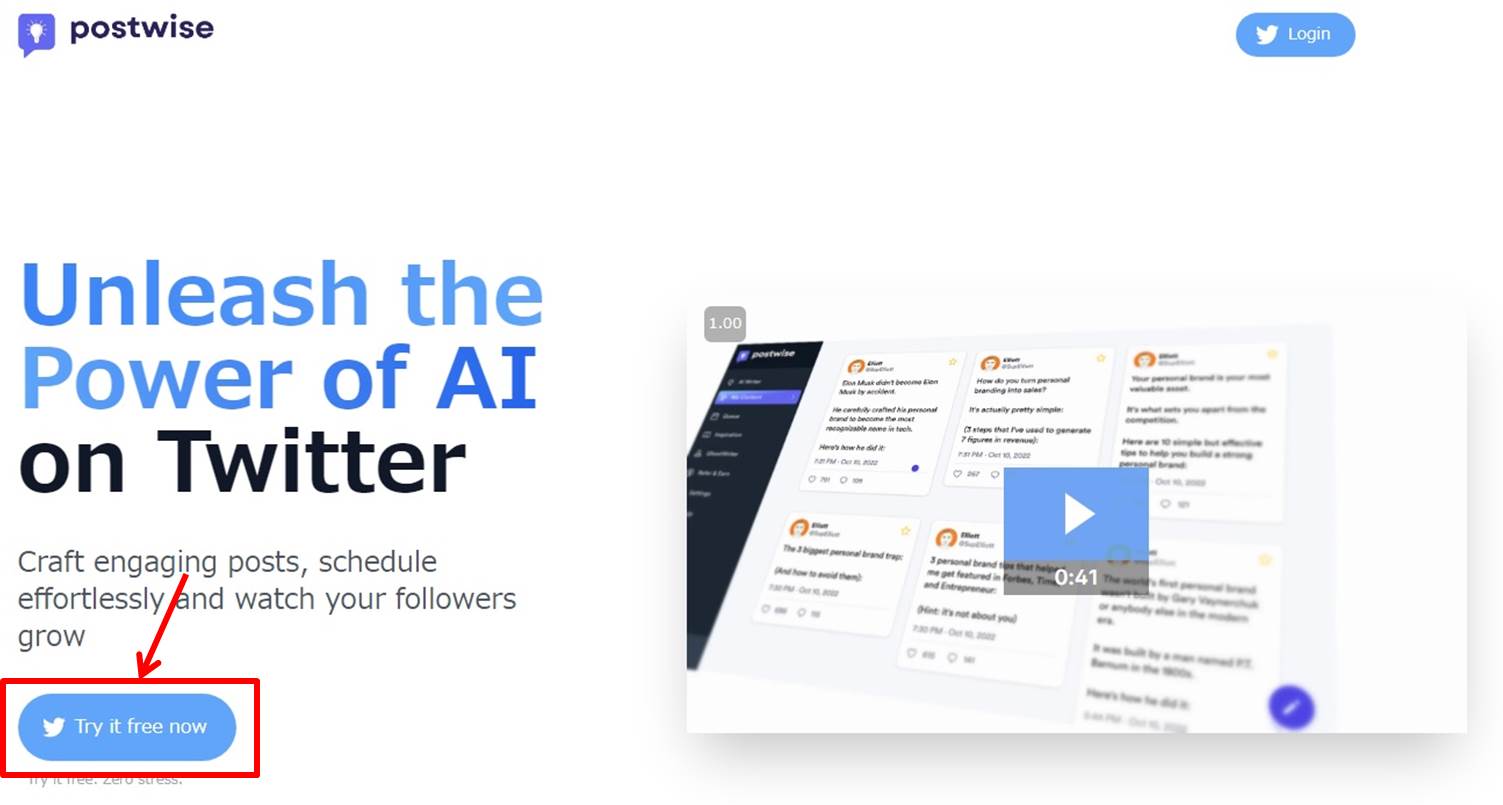
Twitterアカウントを認証します。
「連携アプリを認証」をクリックします。
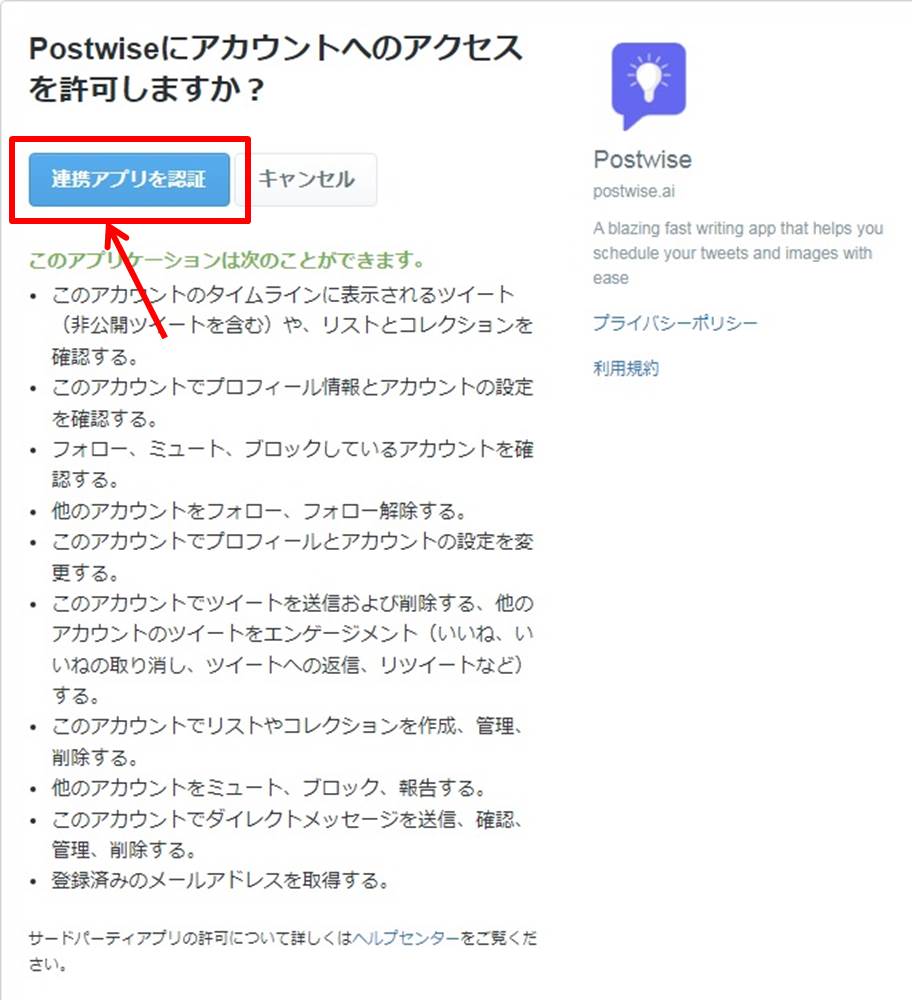
postwiseのダッシュボードに移動します。
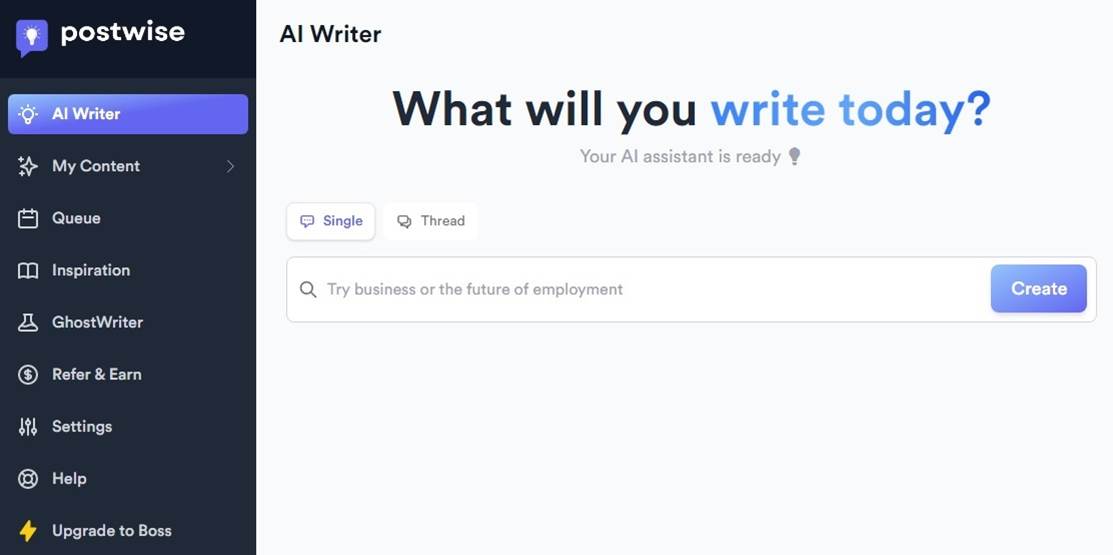
postwiseでアカウントを作成する方法は『postwiseを無料体験する方法』の記事をご覧ください。
アップグレード
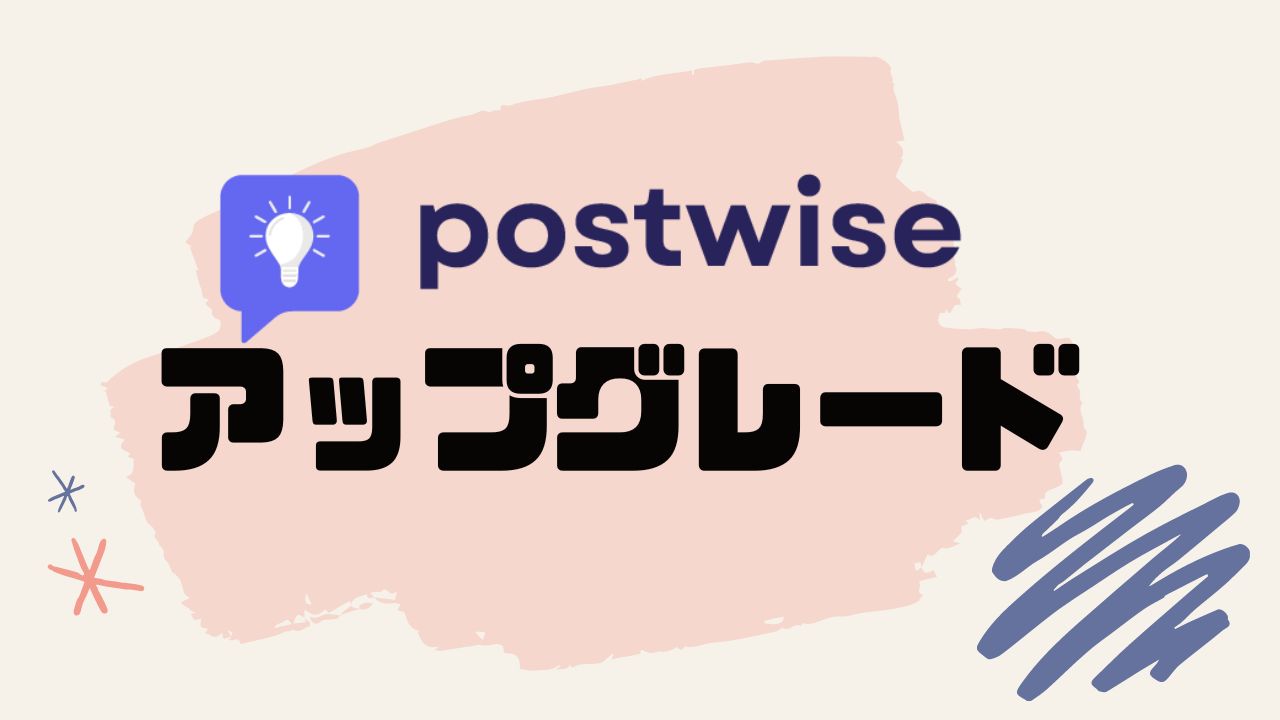
プランのアップグレードします。
「Upgrade to Boss」をクリックします。
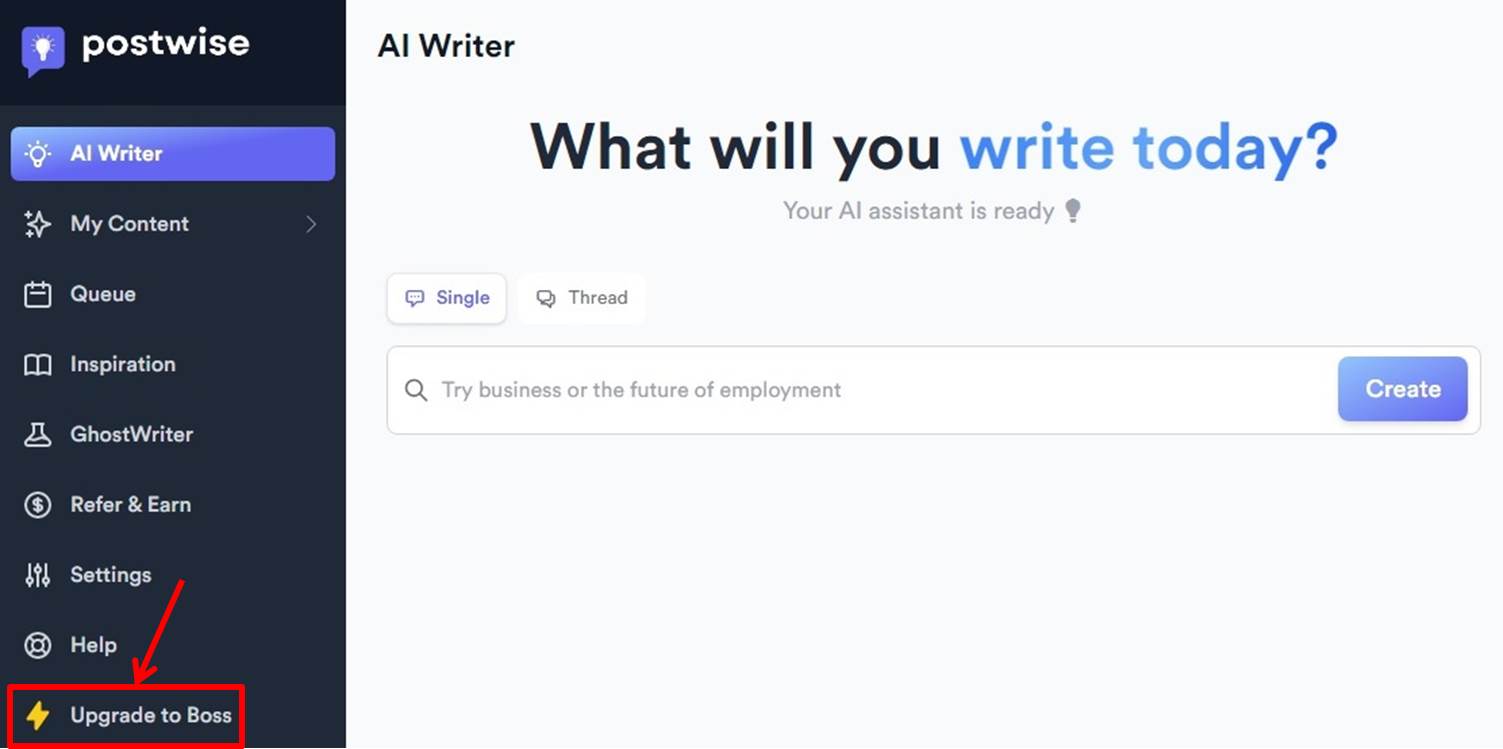
プランを選択します。
Annually(年額)またはMonthly(月額)を選択。
今回はBossプランの「Get Started Now」をクリックします。
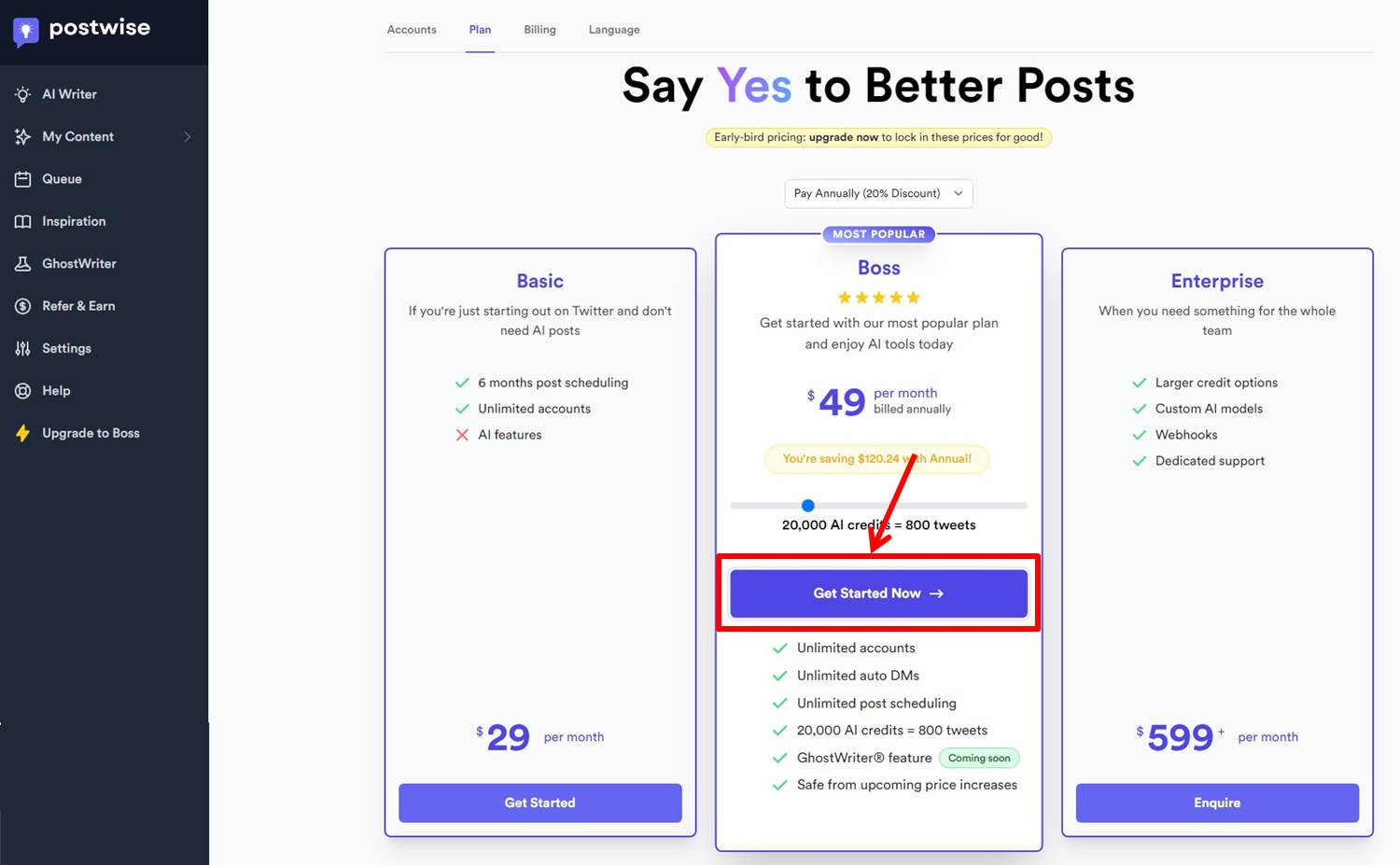
postwiseの価格は『postwiseの価格・料金』の記事をご覧ください。
支払い情報を入力します。
postwiseの支払い方法は『postwiseの支払い方法』の記事をご覧ください。
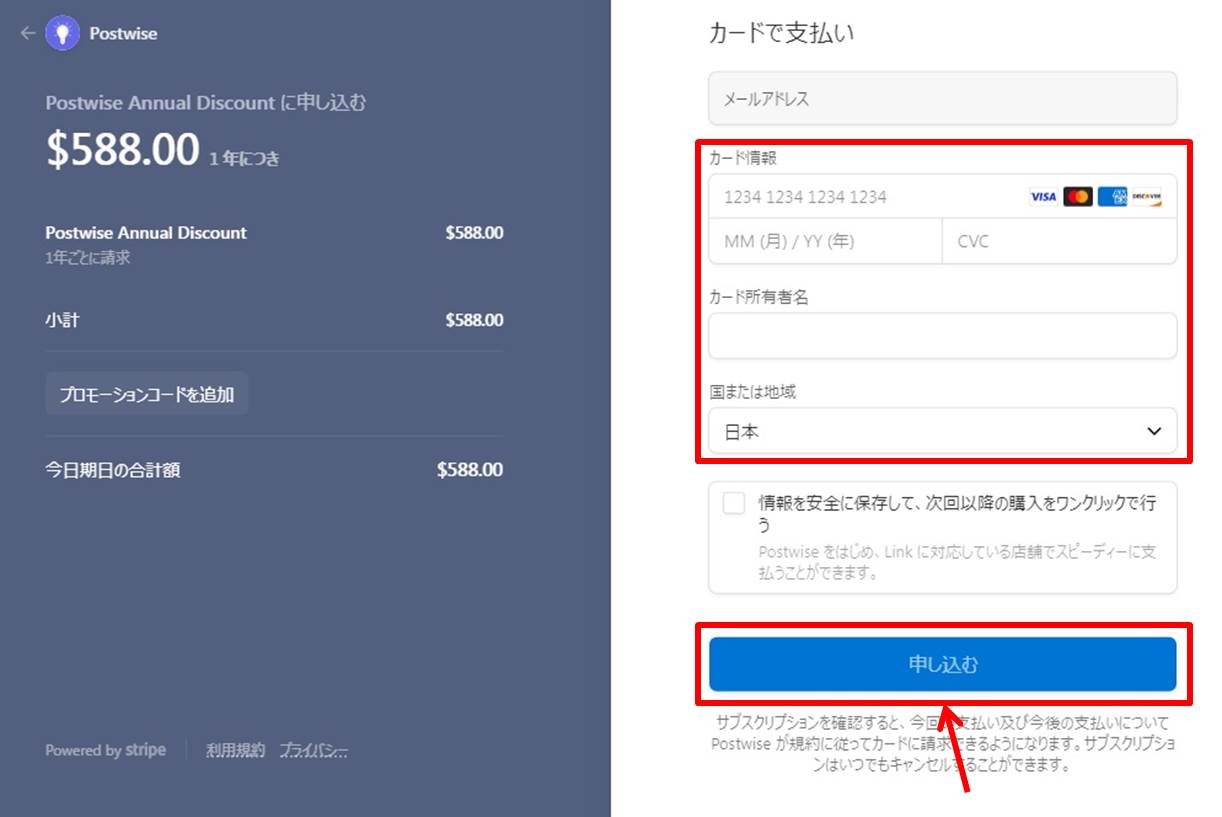
項目は次の通り
| カード情報 | 「カード番号」「有効期限」「CVC(セキュリティコード)」を入力 |
| カード所有者名 | カードの名義人を入力 |
| 請求書の住所 | 「日本」を選択 |
情報を入力したら申し込みをします。
「申し込む」をクリックします。
以上でアップグレードができました。
postwiseは7日間無料で使うことができます。
まずは無料体験で使い勝手を試してみましょう。
ログイン

postwiseの公式サイトにアクセスします。
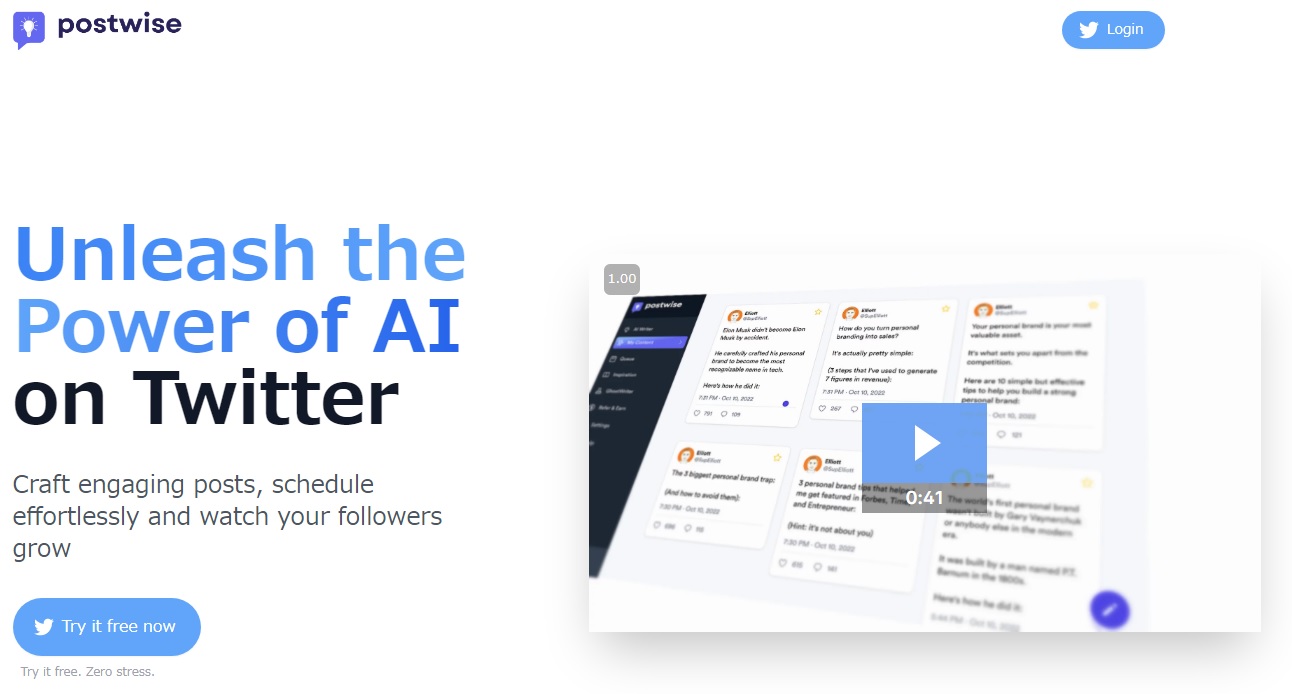
右上の「Login」をクリックします。
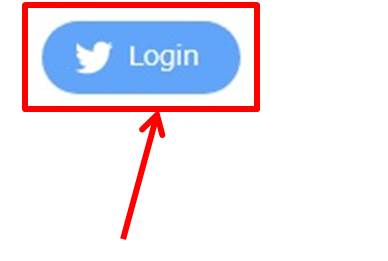
Twitterアカウントを認証します。
「連携アプリを認証」をクリックします。
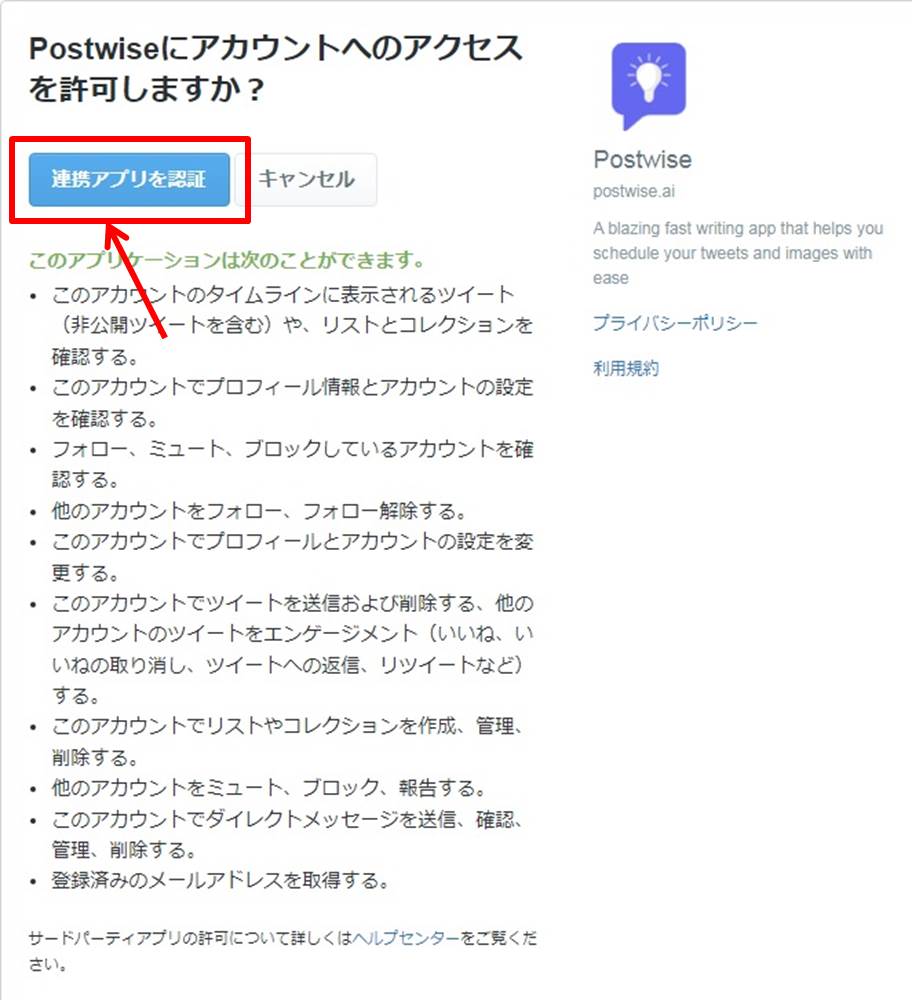
postwiseにログインできるとダッシュボードに移動します。
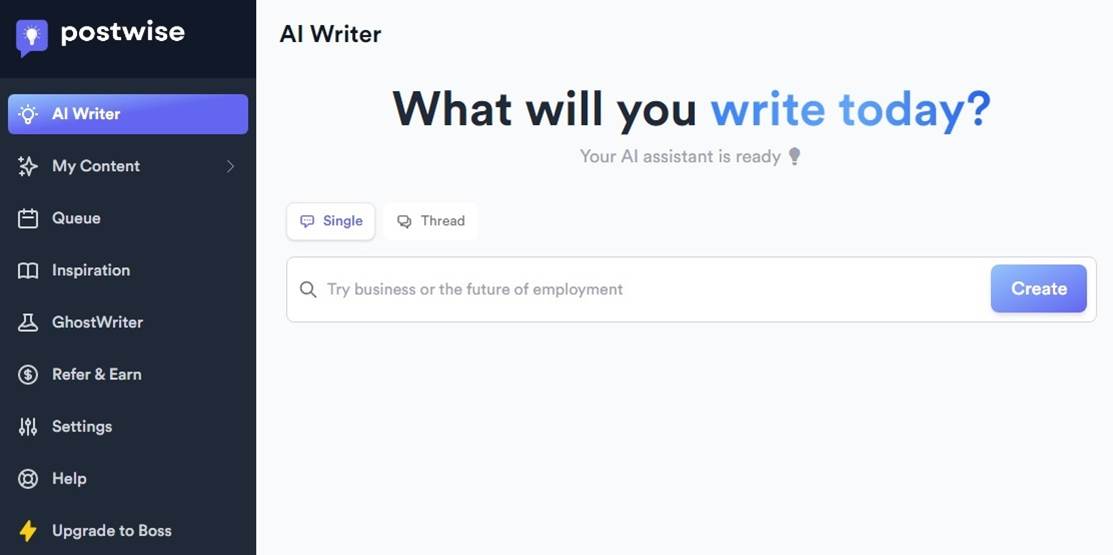
以上でpostwiseへログインができました。
文章作成などはダッシュボードで行います。
postwiseにログインする方法は『postwiseにログインする方法』の記事をご覧ください。
Tweet作成

入力言語と出力言語を日本語にしましょう。
メニューの「Settings」をクリックします。
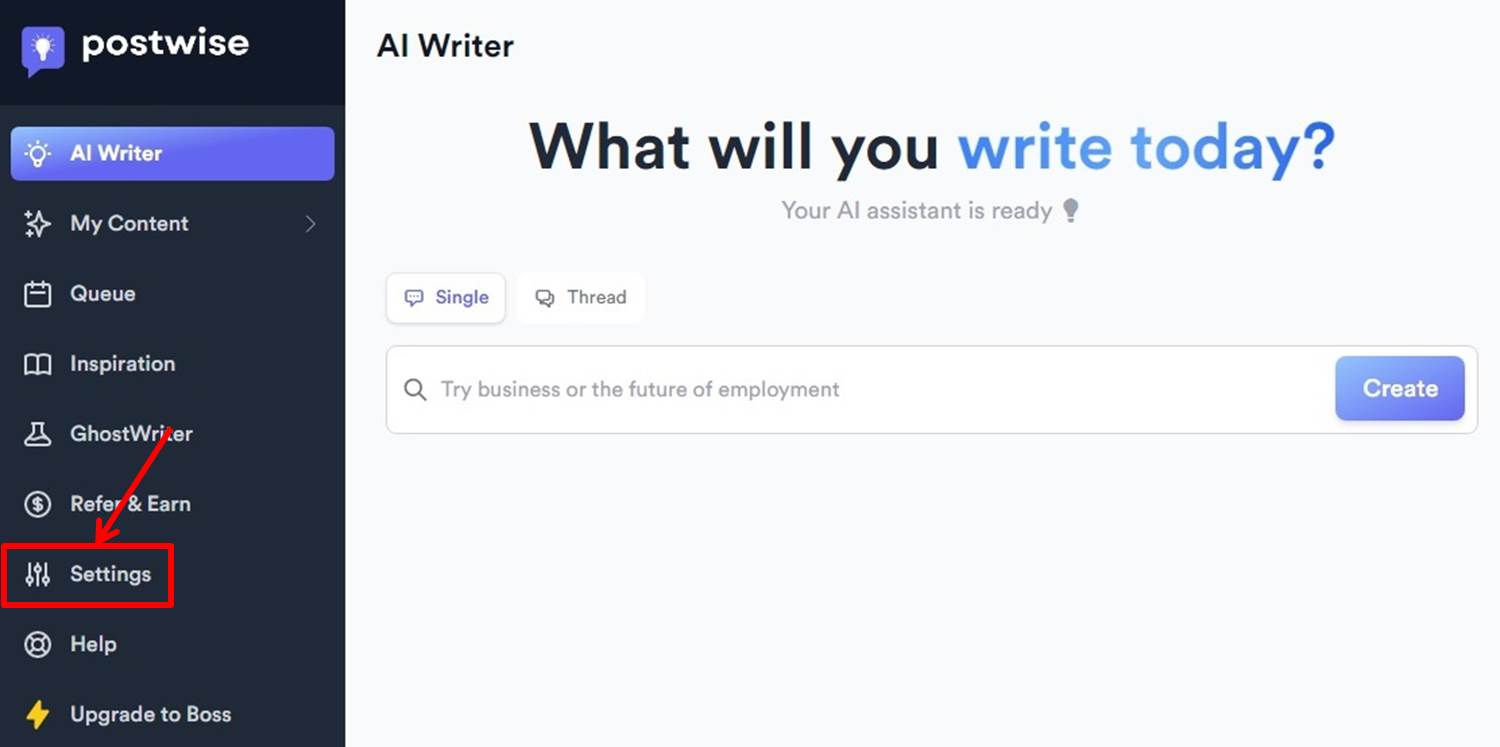
「Input language」を「Japanese」。
「Output language」を「Japanese」にします。
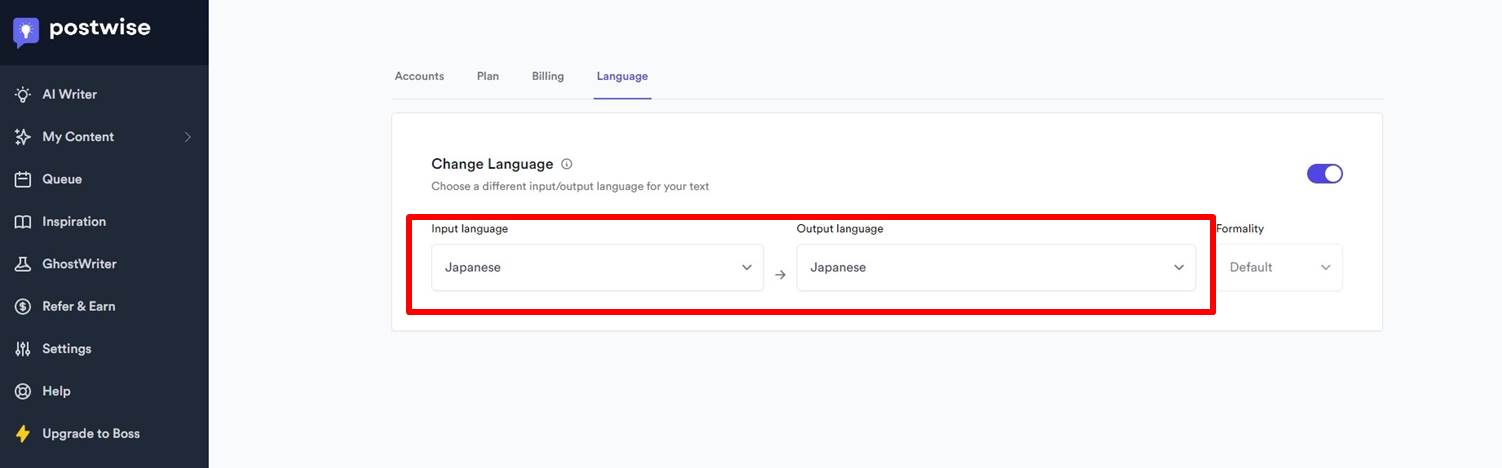
Tweetを作成します。
入力欄に作成したいテキストを入力します。
たとえばAIを仕事で使う、効果的なブログ運営など
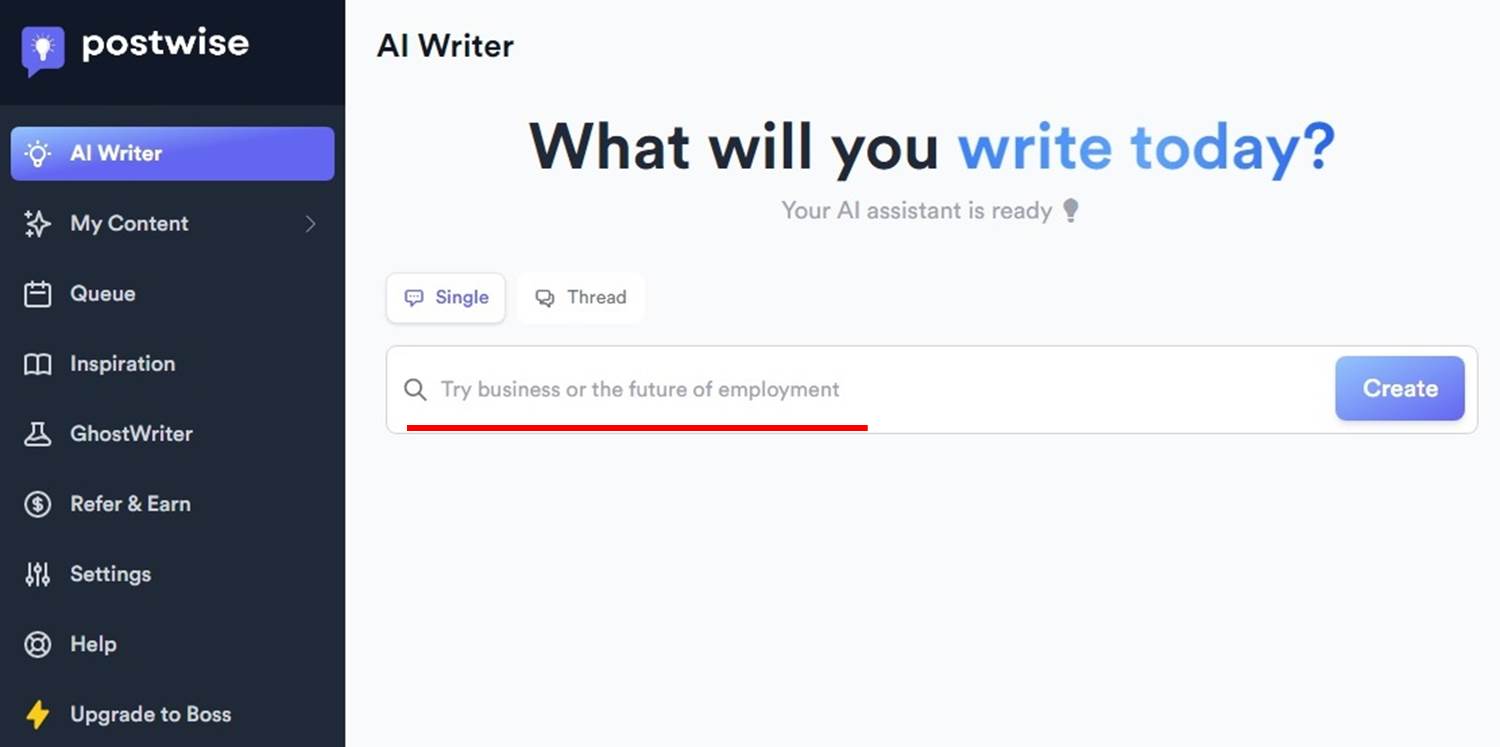
6つのTweetが作成されます。
作成されたTweetから投稿するTweetを選択します。
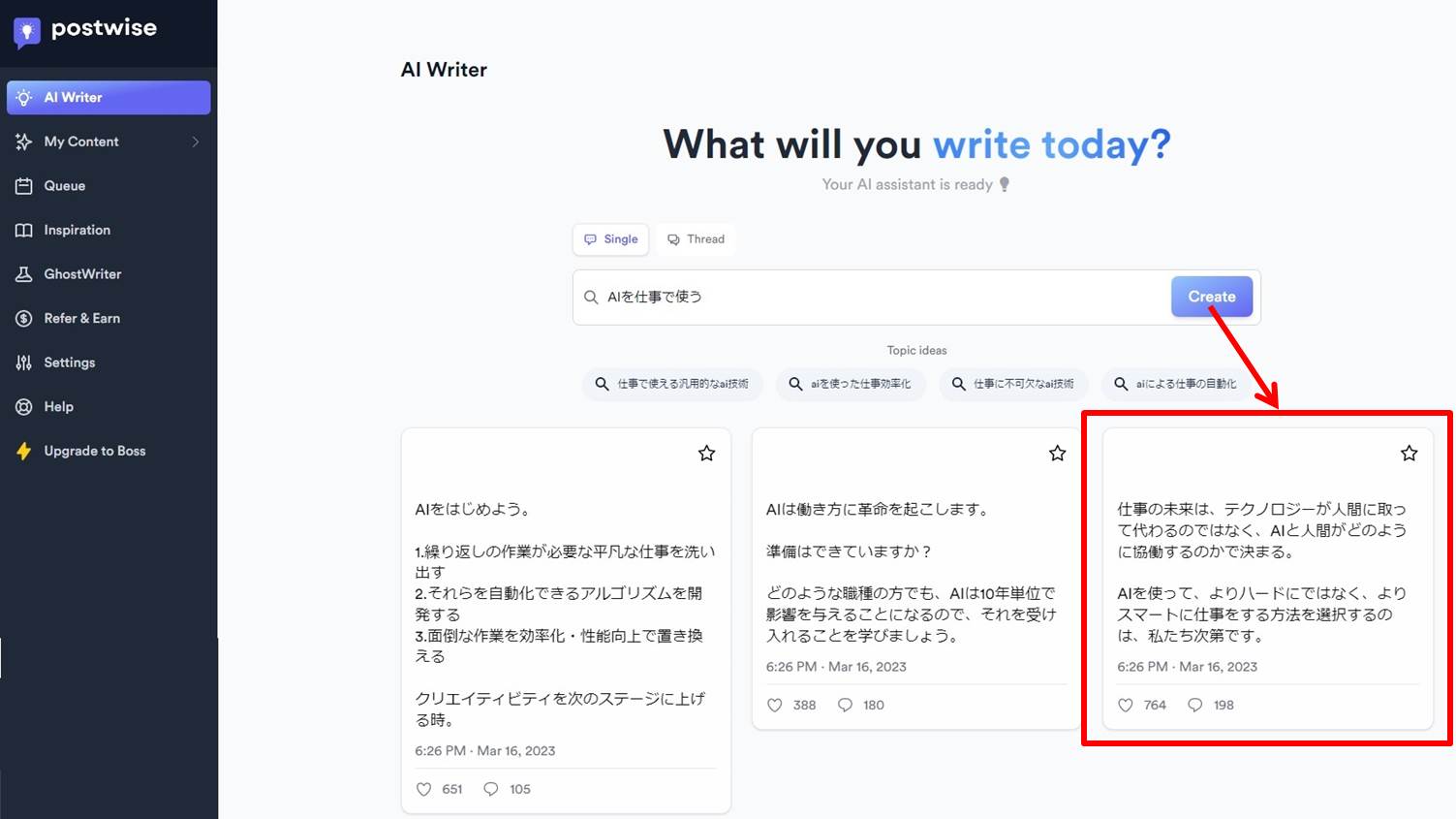
作成したTweetを投稿します。
「Ⅴ」をクリックします。
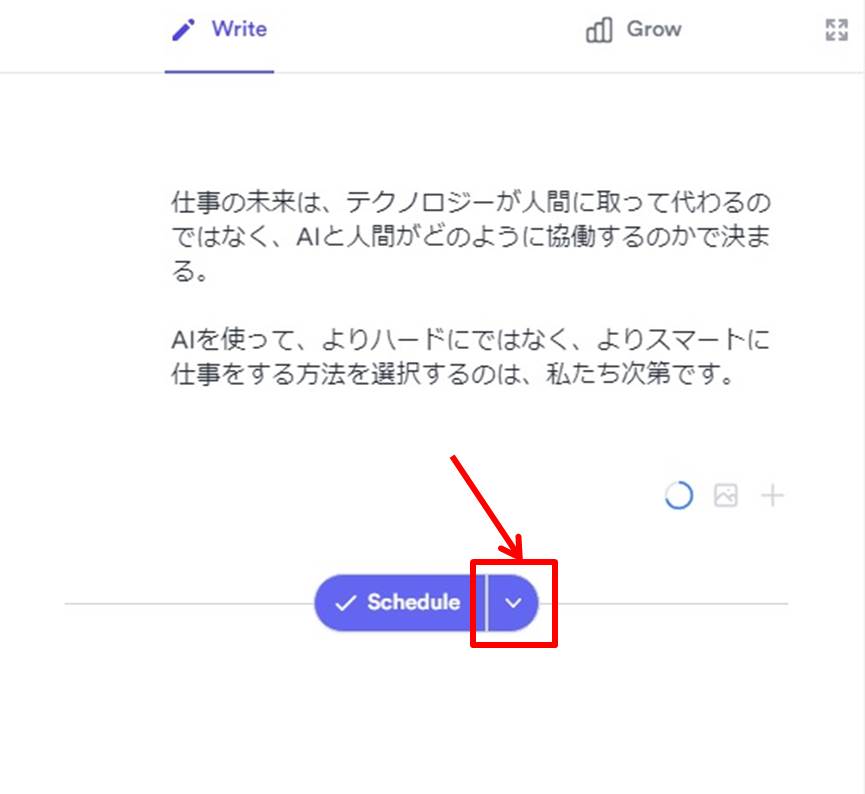
「Post now」をクリックするとTweetが投稿されます。
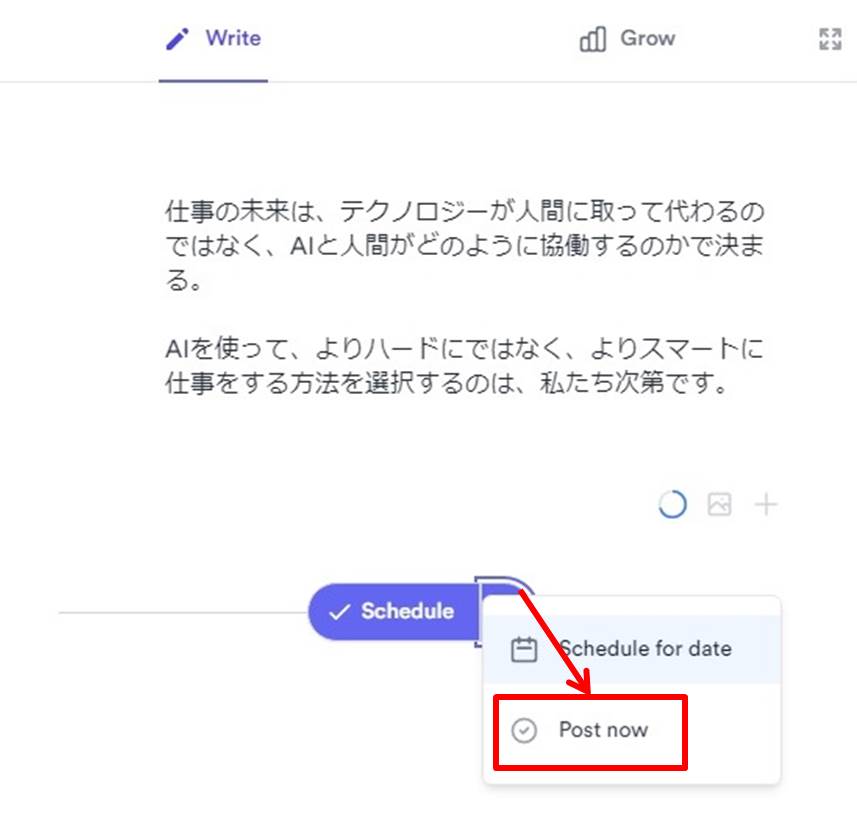
予約投稿をします。
「Schedule for date」をクリックします。
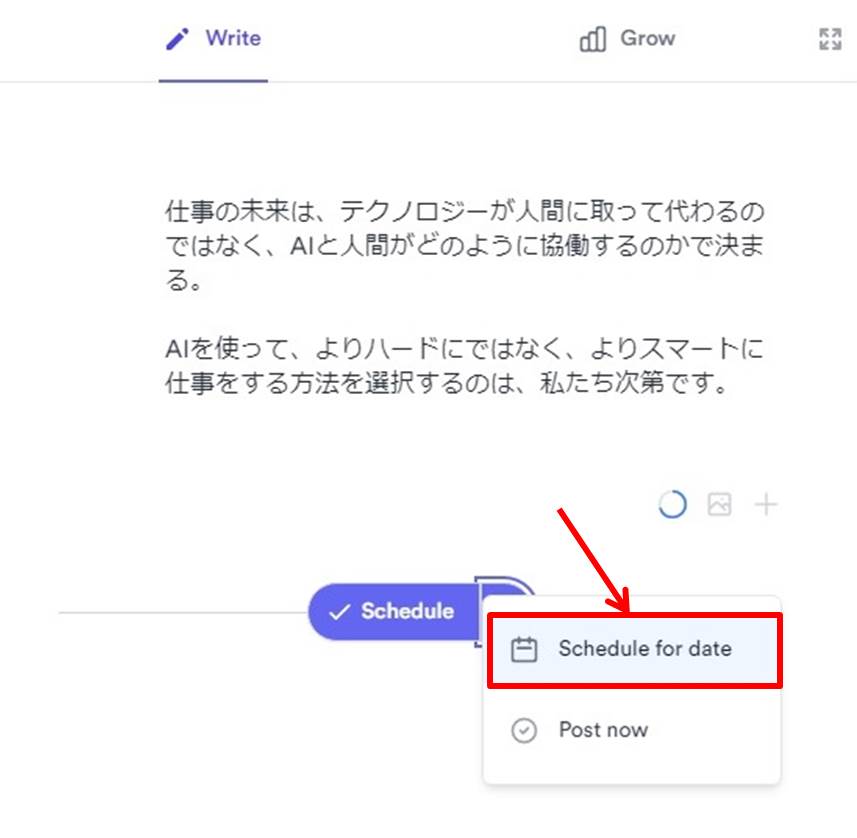
予約投稿する日付を選択します。
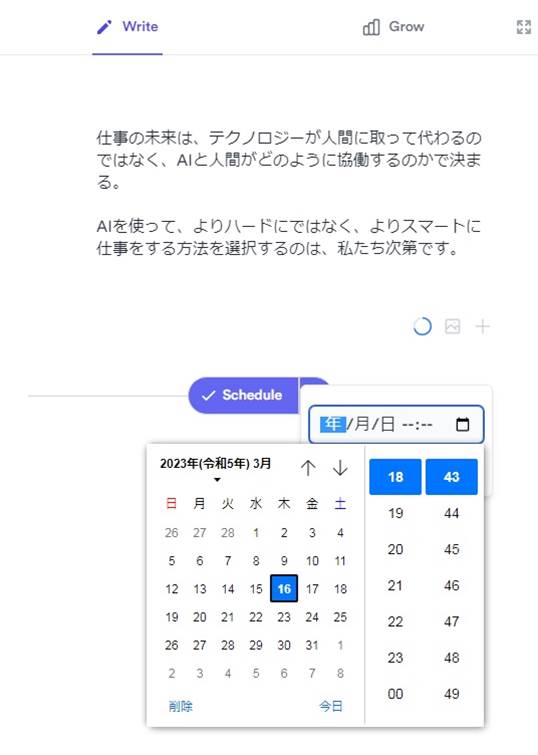
「✓」をクリックすると予約投稿ができます。
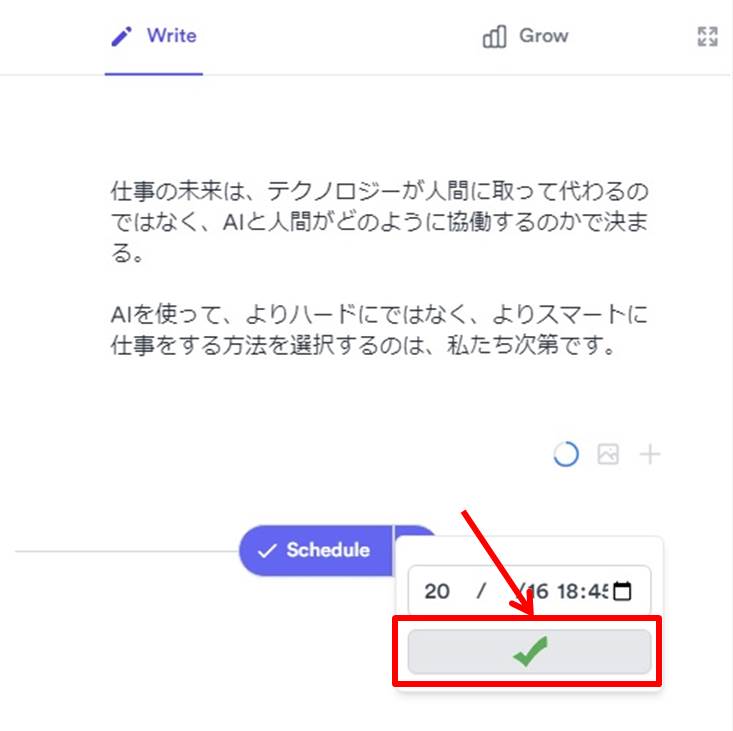
以上がpostwiseでTweetを作成する方法になります。
驚くほど簡単にTweetが作成できるのでぜひ活用しましょう。
postwiseでTweetを作成する方法は『postwiseでTweetを作成する方法』の記事をご覧ください。
postwiseの始め方・使い方はこちらの動画を参考にしてください。
postwiseのよくある質問
 postwiseのよくある質問をご紹介します。
postwiseのよくある質問をご紹介します。
-
前の記事
記事がありません
-
次の記事

vista social(ビスタソーシャル)の価格・料金を徹底解説 2023.09.13

